本文以創建阿里巴巴云谷園區為例,為您介紹如何使用自建模型搭建數字孿生應用。
操作步驟
在孿生搭建頁面,單擊創建應用。
輸入應用名稱并選擇應用類型后,單擊確定。
鼠標移動到已創建的孿生應用上,單擊編輯進入創建編輯器頁面。
說明首次加載可能會比較慢,請耐心等待。
在左側層級結構窗口單擊
 圖標,選擇城市實體數據導入。
圖標,選擇城市實體數據導入。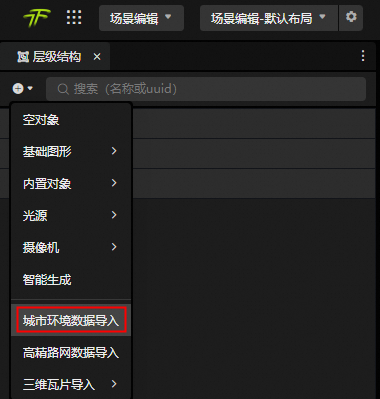
在實體選取頁簽,選擇云谷園區附近的城市區域和虛擬地理對象。
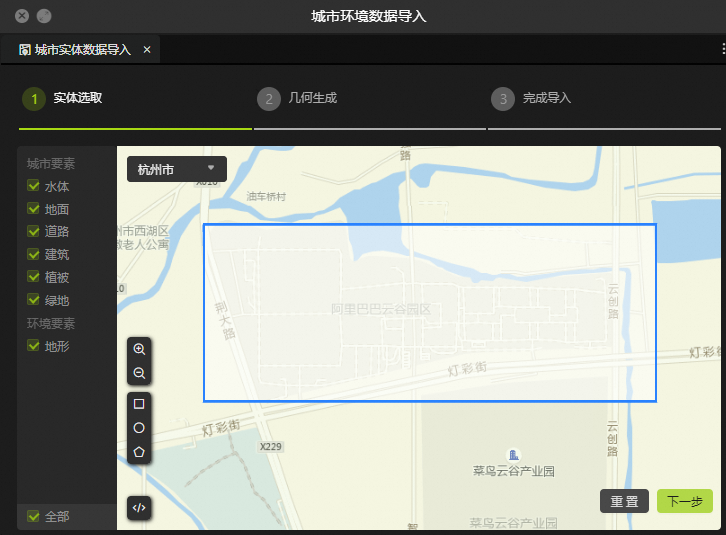
確認無誤后,單擊下一步。
在幾何生成頁簽,選擇虛擬地理對象的精度,單擊開始導入。
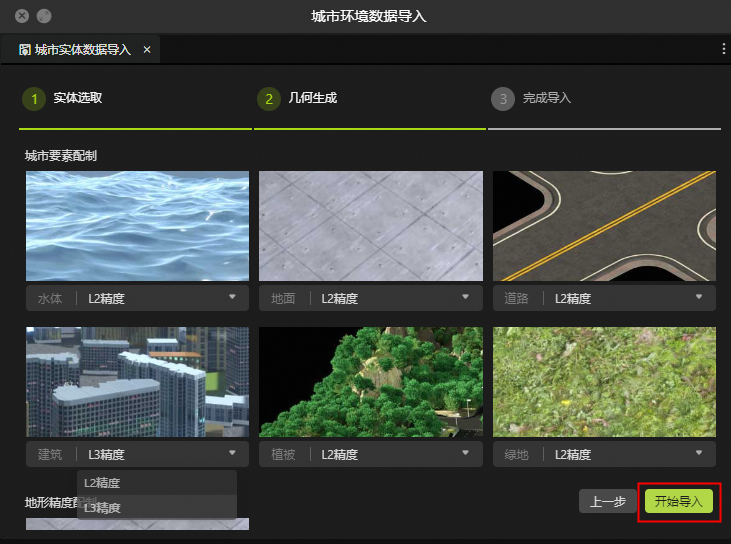 說明
說明建筑支持L3精度。
等待數據導入完成,單擊完成。
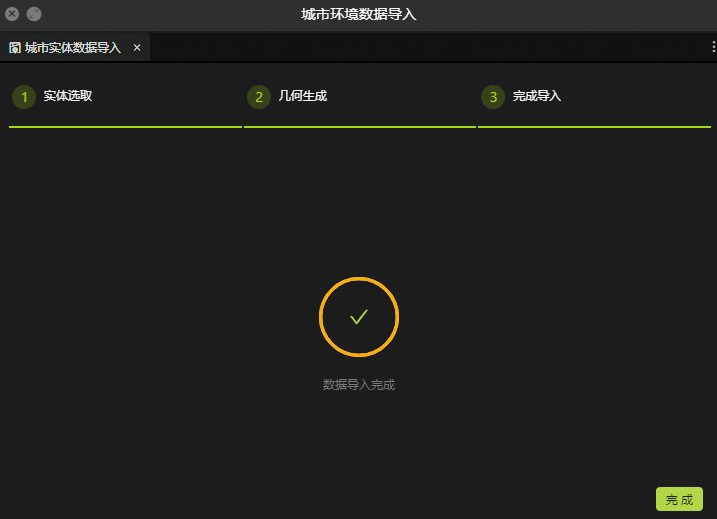
在制圖層級窗口,雙擊需要查看的地理數據,例如:水體,即可定位到已導入的地理位置。
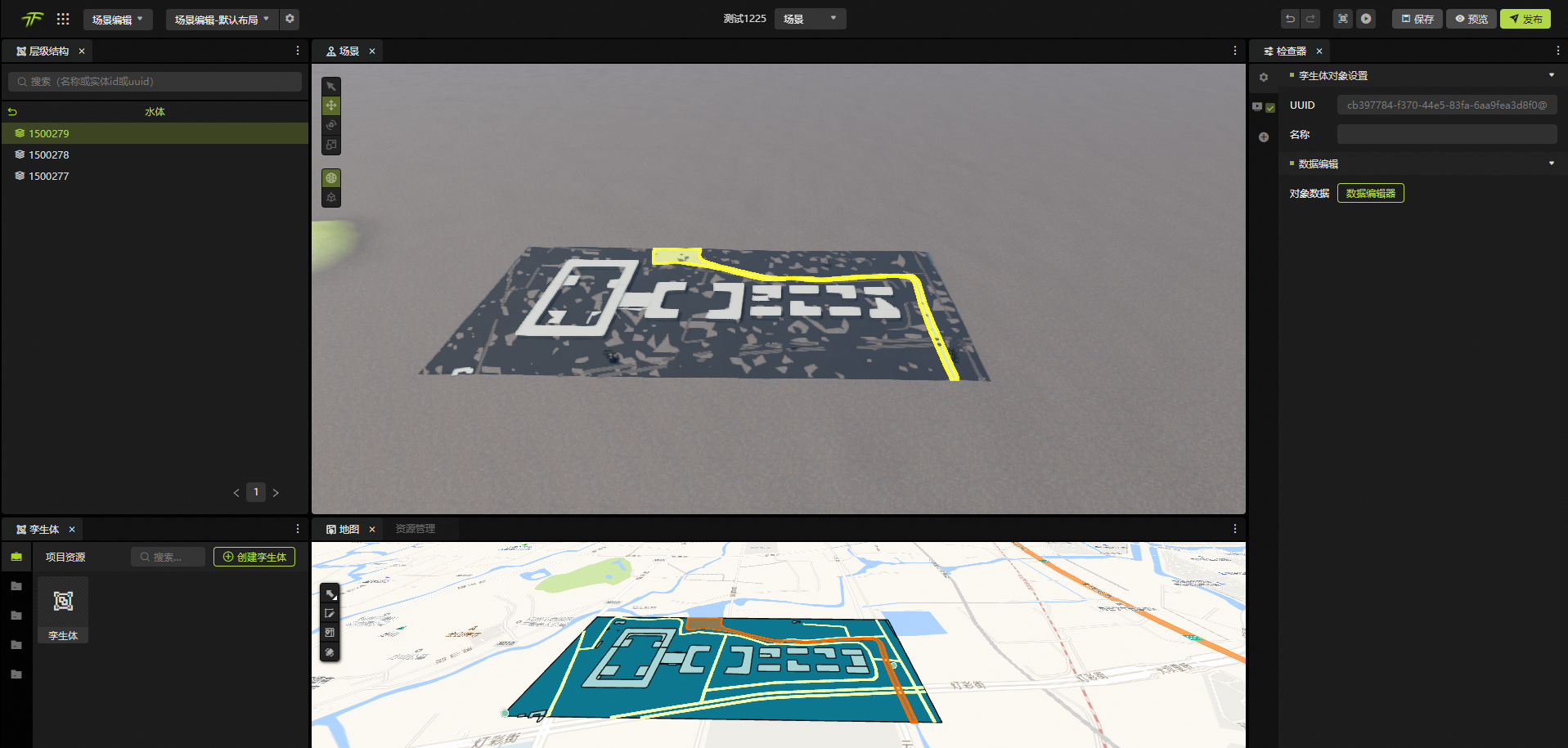
在資源管理窗口,單擊導入>上傳模型,將事先準備的模型資源導入環境中。
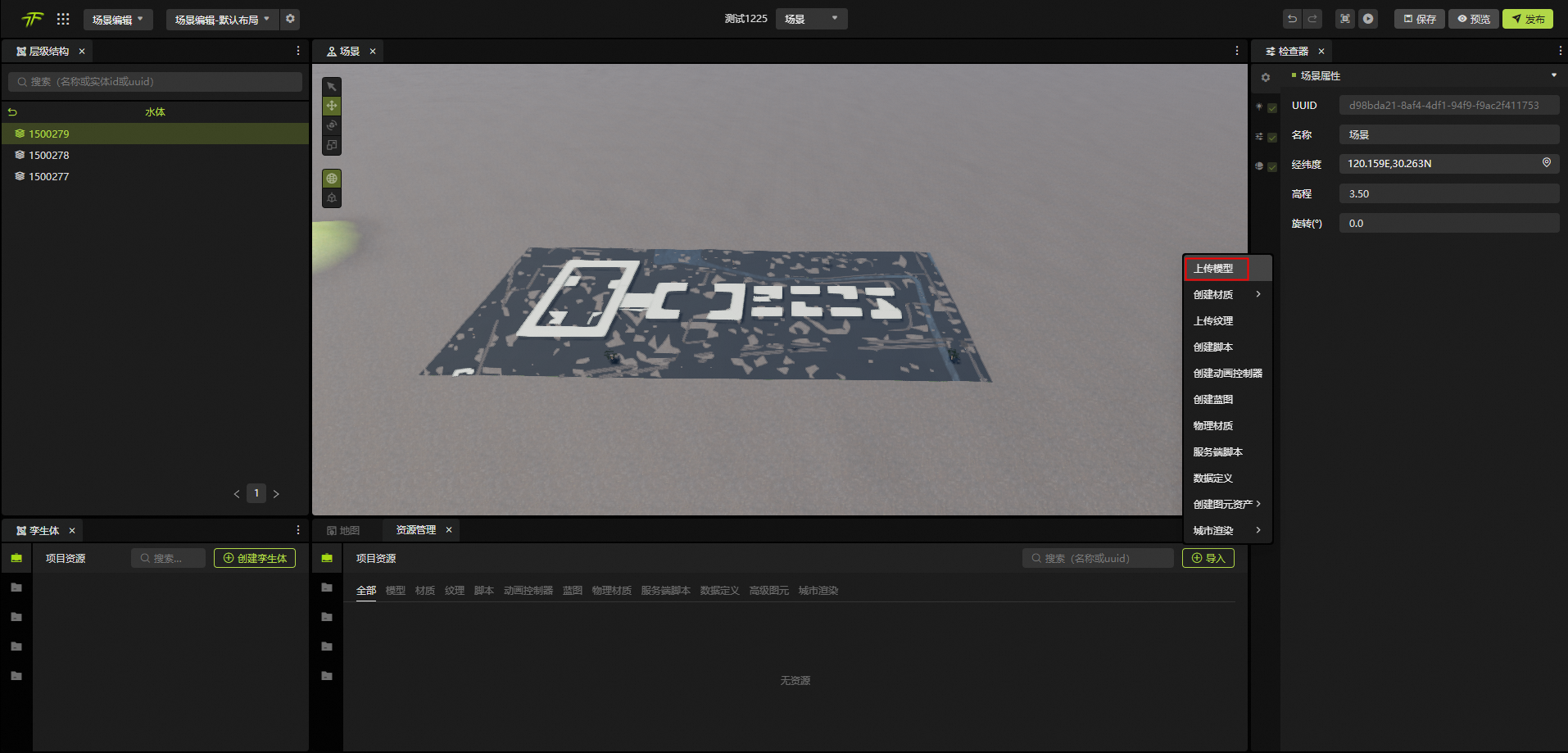 說明
說明支持批量導入模型資源。
支持
.zip和.glb格式的模型資源。
在孿生體窗口,單擊創建孿生體。
選擇已創建的孿生體,在檢查器窗口修改名稱為上一步已導入模型的名稱。例如:DX。
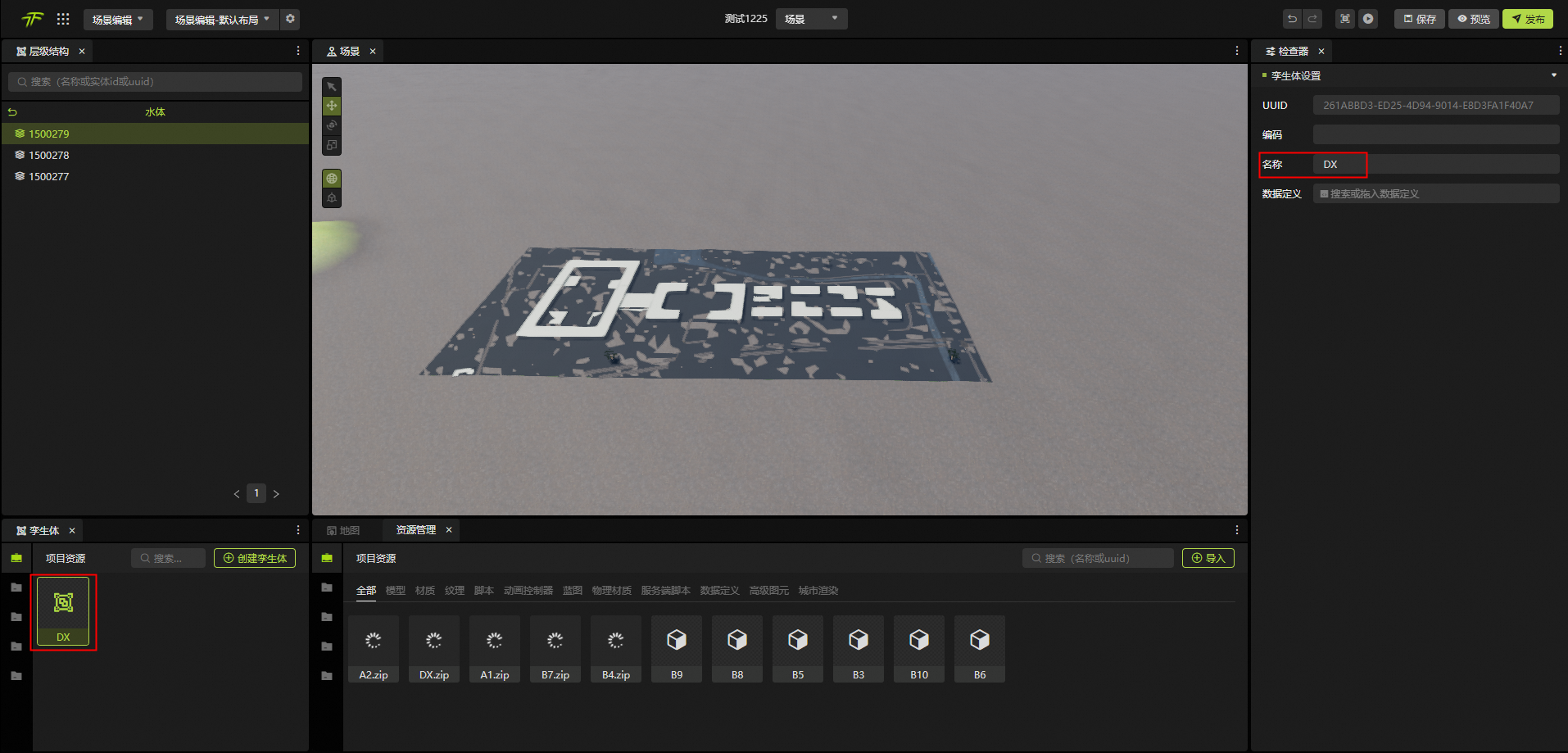
雙擊已創建的孿生體,進入孿生體編輯模式。
拖拽資源管理下的
DX資源層級結構窗口的DX對象下,綁定精模模型。重復上述操作,將所有精模資源綁定到孿生體對象上。
拖拽孿生體窗口下的已精修過的地形數據
DX到精修層級窗口。在檢查器窗口中,微調孿生體的空間位置與實際地理位置契合。
說明雙擊場景窗口名稱進入全屏,方便微調孿生對象。
調整完成后,可以在精修圖層窗口單擊
 圖標,鎖定當前圖層。
圖標,鎖定當前圖層。
重復上述操作,將全部孿生體資源添加到場景中。
在層級結構窗口,單擊
 圖標下的攝像機>固定機位攝像機。
圖標下的攝像機>固定機位攝像機。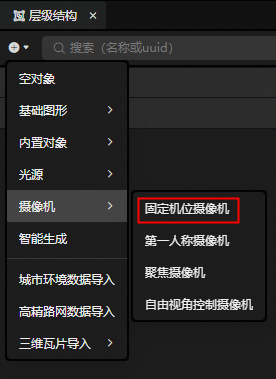
選擇當前攝像機,在檢查器窗口選擇固定機位控制器頁簽,單擊對齊場景像機。
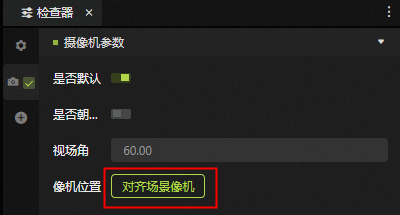
單擊頁面右上角的預覽,查看孿生應用。

(可選)單擊頁面右上角的發布,復制分享鏈接,將當前場景分享給第三方查看。
文檔內容是否對您有幫助?